¿Alguna vez intentaste iniciar sesión en tu iPhone, descargar algo de la App Store o hacer una copia de seguridad de tus archivos y te diste cuenta de que no recuerdas tu correo electrónico de iCloud? Sucede más a menudo de lo que crees, sobre todo si has cambiado de dispositivo, no has usado tu ID de Apple o simplemente has olvidado qué correo electrónico usabas. Una de las preguntas más frecuentes de los usuarios es... Cómo encontrar mi correo electrónico de iCloudSinceramente, es una buena pregunta, ya que sin ella, en algunos casos no puedes acceder a iCloud ni a los servicios de Apple, ni siquiera desbloquear tu dispositivo. ¿La buena noticia? Existen varias maneras sencillas y efectivas de encontrar o recuperar tu dirección de correo electrónico de iCloud. Y si todo lo demás falla, también te mostraremos cómo usar una herramienta de desbloqueo de terceros como Aiseesoft iPhone Unlocker para ayudarte a recuperar el acceso sin problemas. Así que, si te lo preguntas, esta guía tiene todo lo que necesitas, paso a paso.
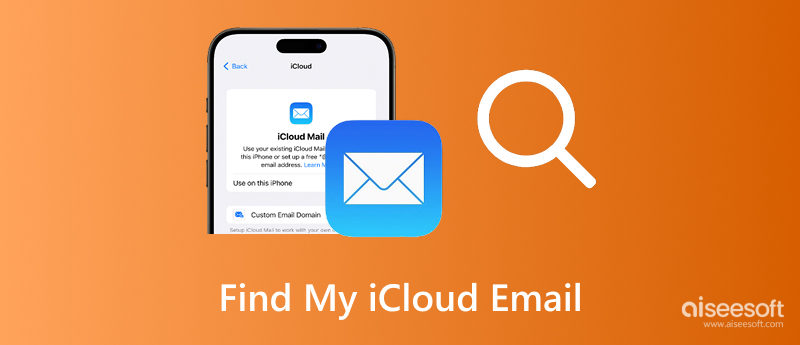
Si no sabes cuál es tu correo electrónico de iCloud, no te preocupes, es más fácil de encontrar de lo que crees. Ya sea usando una Mac o accediendo a iCloud a través de un navegador web, existen varias maneras rápidas de comprobar y confirmar tu dirección de iCloud.
Si ha iniciado sesión con su ID de Apple en su Mac, siga estos pasos:
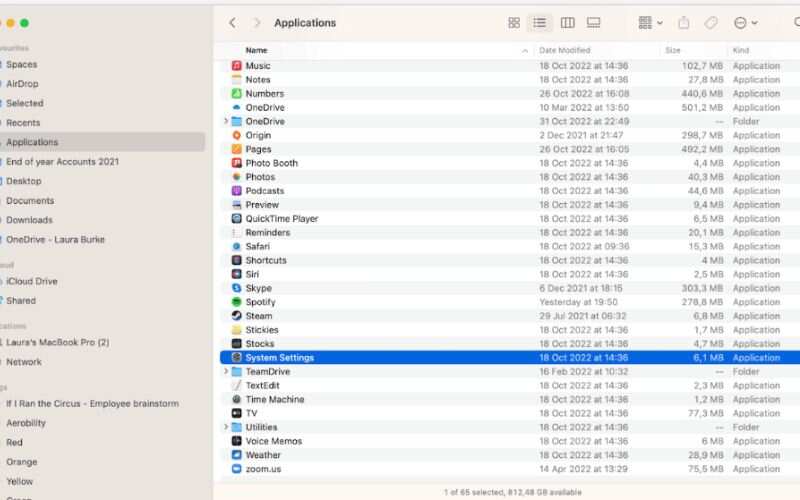
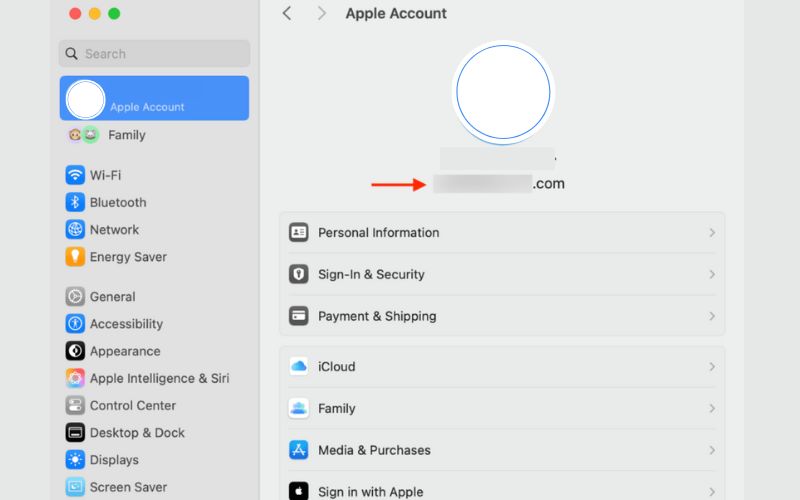
Este método es útil si ha iniciado sesión pero no está seguro de qué correo electrónico utilizó.
Si no estás en tu Mac o no estás seguro de qué dispositivo está conectado, prueba esto:
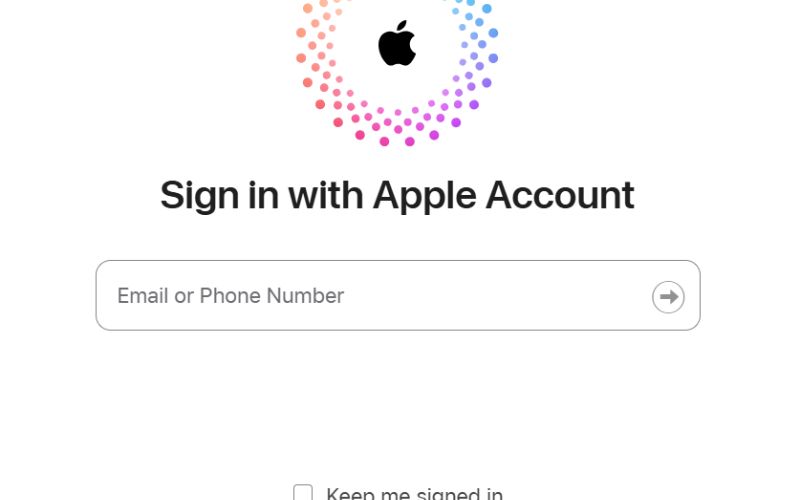
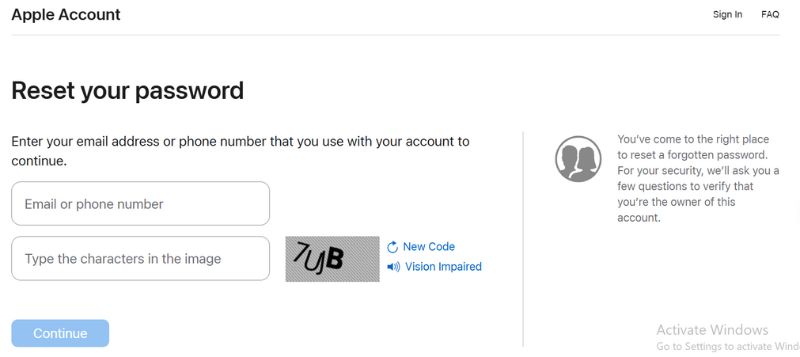
Estos dos métodos son ideales si quieres aprender a encontrar tu dirección de correo electrónico de iCloud de la forma más sencilla. También te ayudan a responder la pregunta habitual: ¿Cómo puedo encontrar mi dirección de correo electrónico de iCloud si la he olvidado o no la he usado en mucho tiempo?
Si revisar tu Mac o iniciar sesión a través del sitio web de iCloud no te ayudó, ¡no te preocupes! Hay más maneras de encontrar tu correo electrónico de iCloud. Apple cuenta con opciones integradas en todos tus dispositivos y canales de soporte para ayudarte a encontrarlo. Probablemente haya un método que te funcione. En esta sección, cubriremos tres estrategias efectivas para ayudarte a encontrar una dirección de correo electrónico de iCloud. Cada opción ofrece un nivel de ayuda diferente según si aún tienes acceso a tu dispositivo Apple. Analicemos cada método para recuperar tu cuenta.
Una de las formas más fáciles de encontrar tu dirección de correo electrónico de iCloud es verificar la configuración de tu iPhone o iPad, especialmente si todavía estás conectado.
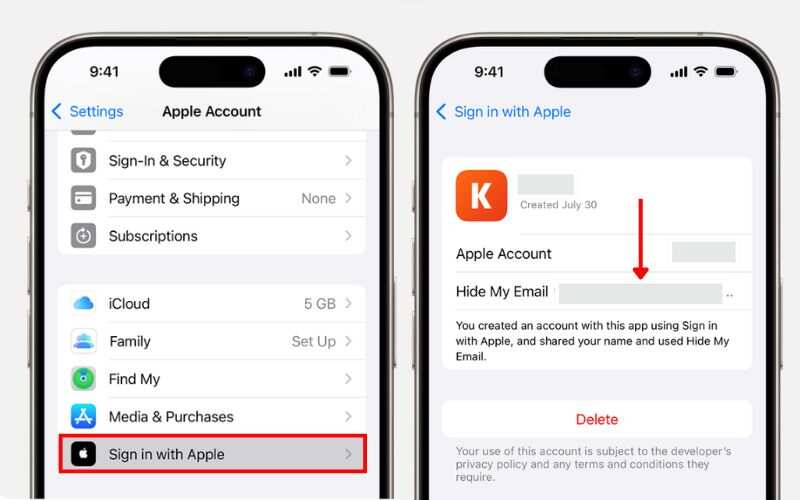
Suele ser el método más rápido si te preguntas cómo encontrar el correo electrónico de iCloud de alguien, por ejemplo, el tuyo si lo olvidaste, o ayudar a un amigo a consultar el suyo en un dispositivo compartido. Solo asegúrate de tener permiso para acceder al dispositivo antes de continuar.
Si no puedes acceder a tu dispositivo Apple o se te ha bloqueado por completo, contacta con el Soporte técnico de Apple. Su equipo puede ayudarte a verificar tu identidad y a recuperar tu dirección de correo electrónico de iCloud.
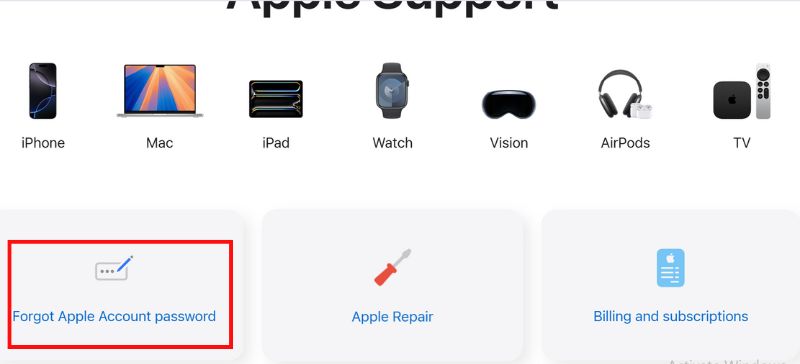
Este método es especialmente útil si te preguntas cómo encontrar el correo electrónico de iCloud en un iPhone, pero ya no puedes acceder al dispositivo. Dependiendo de lo que hayas proporcionado hasta ahora, puedes usar las herramientas de soporte de Apple para encontrar tu cuenta. Solo asegúrate de tener la documentación o comprobante de propiedad correspondiente. Necesitan esa información para confirmar tu identidad de alguna manera.
Si está bloqueado y no recuerda su correo electrónico de iCloud, la herramienta oficial iForgot de Apple es una forma rápida de ayudarlo. restablecer el correo electrónico de iCloudEs para situaciones en las que has olvidado tu ID de Apple o contraseña.
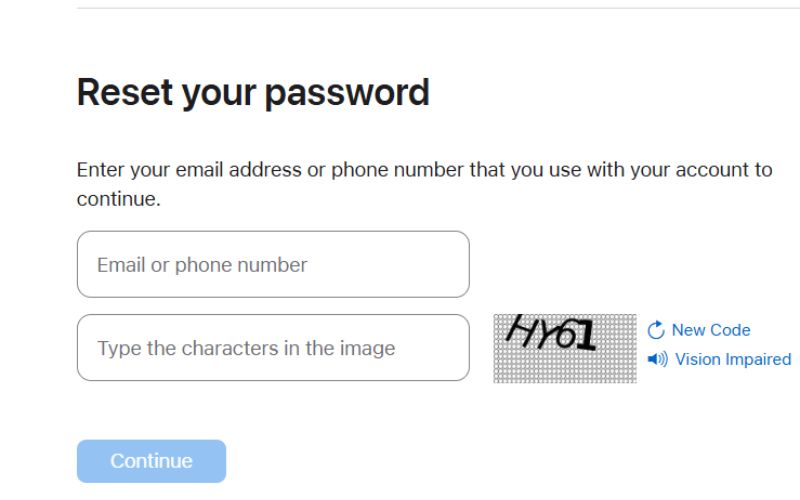
Este método es especialmente útil si buscas cómo recuperar un correo electrónico olvidado de iCloud y necesitas una opción de autoservicio sin acceder a tu dispositivo. Es sencillo, seguro y suele ofrecer resultados instantáneos, siempre que recuerdes información de tu cuenta, como tu nombre o número de teléfono.
Si has probado todos los métodos pero aún no puedes acceder a tu correo electrónico de iCloud porque tu dispositivo está bloqueado o vinculado a un ID de Apple desconocido, una herramienta profesional como Desbloqueo iPhone Aiseesoft Podría ser tu mejor opción. Este software está diseñado para eliminar de forma segura el bloqueo de activación de tu ID de Apple o iCloud, permitiéndote acceder de nuevo a tu iPhone para ver o restablecer tu correo electrónico de iCloud. También evita bloqueos de pantalla o elimina las restricciones de Tiempo de Uso sin contraseña. Es una gran ventaja si compraste un iPhone de segunda mano u olvidaste tus credenciales de iCloud.
Características Clave:
Cómo usarlo para desbloquear el ID de Apple
100% Seguro. Sin anuncios.
100% Seguro. Sin anuncios.
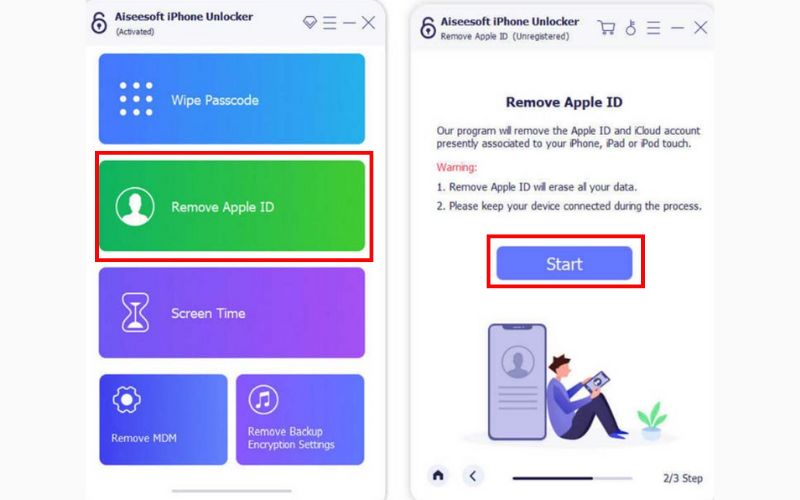
NotaSi tu dispositivo tiene iOS 11.4 o posterior, activa la autenticación de dos factores. Al activarla, tus números de teléfono y dispositivos de confianza confirmarán tu identidad al iniciar sesión. Si no, ve a Ajustes, selecciona Contraseña y seguridad y pulsa tu ID de Apple. Busca y activa la opción de autenticación de dos factores. Luego, vuelve al programa y confirma introduciendo 0000.
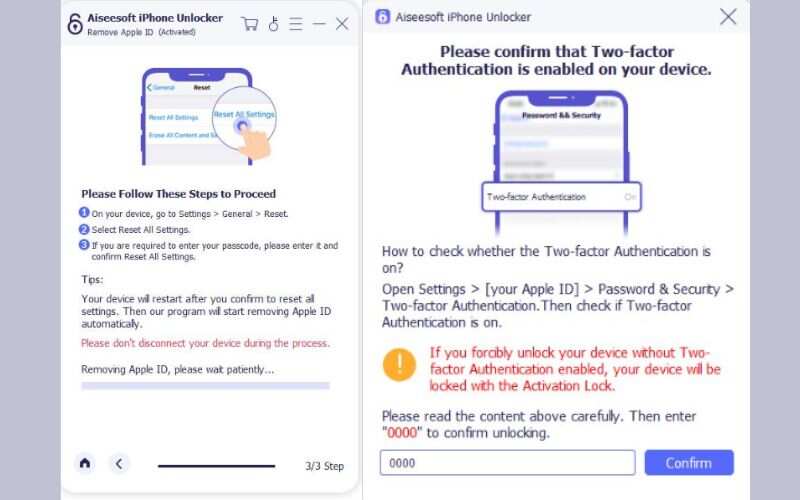
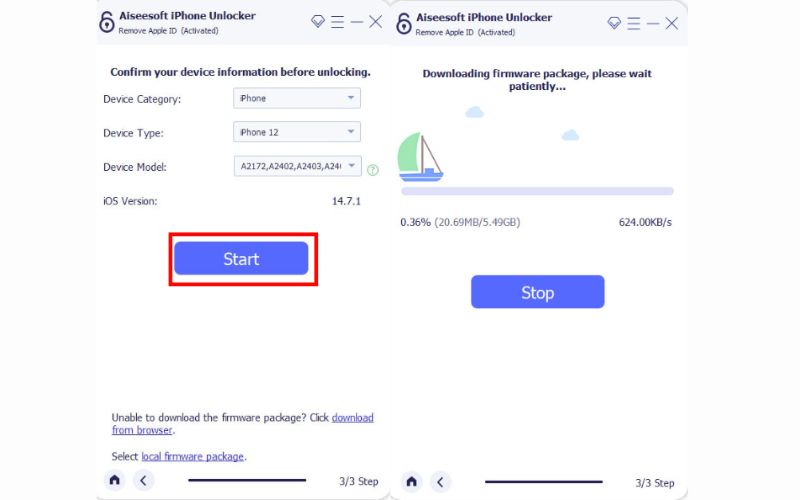
Nota:Asegúrese de que la opción Buscar mi iPhone esté desactivada para que el proceso se complete correctamente.
Con herramientas como esta, incluso los usuarios que han perdido el acceso a su cuenta de iCloud pueden finalmente recuperar su iPhone y descubrir cómo funciona su correo electrónico de iCloud.
¿Puedo tener más de un correo electrónico de iCloud?
Puedes crear alias de correo electrónico dentro de iCloud Mail, pero tu correo electrónico principal está conectado a tu ID de Apple.
Olvidé mi correo electrónico de iCloud. ¿Puedo desbloquear mi dispositivo?
Herramientas como Aiseesoft iPhone Unlocker pueden ayudarte desbloquear su ID de Apple Incluso si olvidaste tu correo electrónico de iCloud, recuperarlo a través de los métodos oficiales de Apple siempre es más seguro.
¿Cómo puedo comprobar si todavía tengo la sesión iniciada en iCloud en mi iPhone?
Ve a Ajustes > toca tu ID de Apple en la parte superior. Si has iniciado sesión, tu correo electrónico de iCloud aparecerá ahí.
Conclusión
Encontrar tu correo de iCloud no es tan difícil como crees. Existen métodos fiables para recuperarlo, ya sea usando las herramientas de recuperación de Apple, revisando la configuración o desbloqueando tu dispositivo con un software de terceros como Aiseesoft iPhone Unlocker. Puedes recuperar el acceso rápidamente con la técnica adecuada a tus circunstancias.

Para reparar la pantalla del iPhone bloqueada, la función de borrado de contraseña puede ayudarlo mucho. Y también puede borrar fácilmente la ID de Apple o la contraseña de Screen Time.
100% Seguro. Sin anuncios.
100% Seguro. Sin anuncios.
¡Felicitaciones!
Te has suscrito con éxito a nuestro boletín informativo. El exclusivo hasta un 40 % para los suscriptores es AISEFOKS ¡Ahora puedes copiarlo y usarlo para disfrutar de más beneficios!
¡Copiado exitosamente!